- ユーザーアカウント
- 電源オプション
- File Explorer
- HDD
- PC起動
- Windows Update
- ネットワーク
- PowerShell
- コマンドプロンプト
- OneDrive
- レジストリ編集
- Windows Defender
- ロック画面
- 右クリックメニュー
- サインイン画面
- 通知領域
- スタートメニュー
- Snipping Tool
- ブラウザー
- アクションセンター
- セキュリティー
- 背景画像
- BitLocker暗号
- サウンド
- グループポリシー
- コントロールパネル
- 日付と時刻
- CD/DVD
- システム
- ゴミ箱
- タスクバー
- Hyper-V
- アイコン
- タスクマネージャー
- コンピューターの管理
- デスクトップ(DeskTop)
https://www.billionwallet.com > Windows 10 > システム(System) > 信頼性モニタを使ってシステムの安定性・Windowsの状態を確認する方法 - Windows 10
Windows 10で信頼性モニタを使ってシステムの安定性・Windowsの状態を確認する方法
信頼性モニタは、システムの安定性に関する概要や、信頼性に影響を与えるイベントの詳細な記録を提供する高度なツールです。システムの動作期間中に発生するイベントや問題などを収集したデータに基づいて、システム安定性を日別・週別にシステムインデックスを評価します。
例えば、OSやアプリのアップデートやドライバーなどハードウェア・ディバスの更新が行われた履歴や、途中でシステムに何らかのエラーが発生し失敗した場合、それらの履歴を記録、原因などを調べてシステムの安定性をグラフで表します。
Windows 10の信頼性の履歴を表示して、システムに影響を与えたハードウェアおよびソフトウェアのエラーなどの履歴を確認する方法を紹介します。

スポンサーリンク
信頼性モニタを起動する
▼ 以下のように Windows + Rキーを押し、ファイル名を指定して実行ウィンドウを開いて、テキストボックスに1controlまたはC:\Windows\System32\control.exeと入力し、2OKボタンをクリックします。
![[Windows10]Windows 10 Creators Update](/windows10/images3/insider-preview15.png)
Windows 10 Creators Update(バージョン1703)後には スタートボタンの右クリックメニューからコントロールパネル項目がなくなってしまいました。コントロールパネルを起動する方法は以下のリンク先から確認できます。
関連記事
Windows10 Creators Update(バージョン1703)後に消えたコントロールパネルを起動する方法▼ すべてのコントロールパネル項目画面が表示されます。1セキュリティとメンテナンスをクリックします。
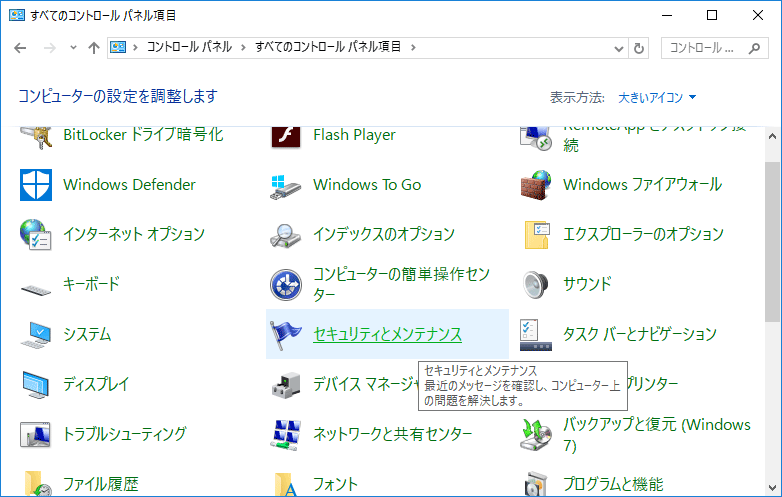
▼ メンテナンス項目にて右端にある1をクリックし、2信頼性履歴の表示をクリックすることで「信頼性モニター」画面が表示されます。

コンピューターの信頼性と問題の履歴を確認
信頼性モニタでは、インストールされたソフトウェアやハードウェアに行われた動作の成功と失敗(エラー)について詳細を日別・週別で表します。
▼ システム安定性指数を1(最も不安定)~10(最も安定)の数値で評価します。システム安定性指標に十分なデータがない場合、グラフの線は点線で表示されます。十分なデータがあれば、実線のグラフで記録されます。

これでシステムに影響を与えた特定のハードウェアとソフトウェアの問題の履歴を確認できます。例えば、システムに何らかのエラーが発生した日をクリックしますと、詳細な原因が確認できます。
ソフトウェアのインストールやアップデートなどが成功した場合は、情報アイコンので表示されます。エラーで失敗した場合はで表示します。システムエラーの種類としてアプリケーションエラー・ハードウェアエラー・Windowsエラー・動作エラーなどがあります。

▲ システムの履歴は1日別・週別に確認できます。2日にちをクリックしますと、その日に発生したイベントの詳細が確認できます。3重要なイベント:グラフの下にイベントの詳細が表示されています。
例えば、イベントエラーとして、Microsoft Edgeの動作が停止しましたというエラーメッセージがあります。これはアプリの予期せぬエラーが発生しプ強制終了されたことを意味します。
右端に4解決策の表示があります。これをクリックしますと、マイクロソフトからの問題への対処方法や修正プログラムの情報を確認することができますが、以下のように、有益な情報の提供は中々難しいようです。

▼ 1グラフの左右の端にある をクリックして違う日にちへスクロールできます。2技術的な詳細の表示をクリックしますと、そのイベントの詳細ウィンドウが表示されます。

▼ 以下のような技術的な詳細の表示の詳細画面が表示されます。

スポンサーリンク
信頼性の履歴を保存する
▼ 信頼性モニタはシステム安定性と信頼性イベントについての履歴を最長1年間保持します。

1信頼性履歴を保存をクリックしますと、以下のように選択した場所に1.xmlファイルとして保存されます。

2問題レポートをすべて表示をクリックしますと、以下のようにすべての履歴が表示されます。
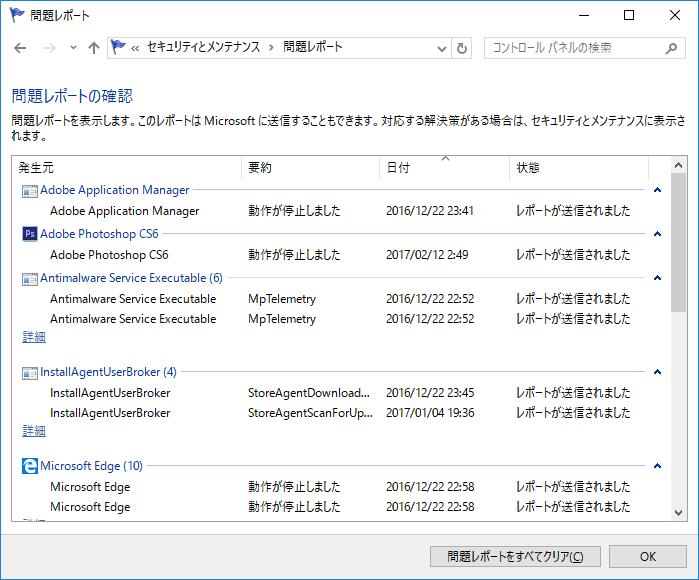
3すべての問題の解決策を確認するをクリックしますと、以下のように問題の解決策の確認が行われます。

しかし、解決策が見つかるのは難しいようです。

スポンサーリンク
スポンサーリンク
Category
Windows Keyword Category
BILLION WALLET Copyright©All rights reserved